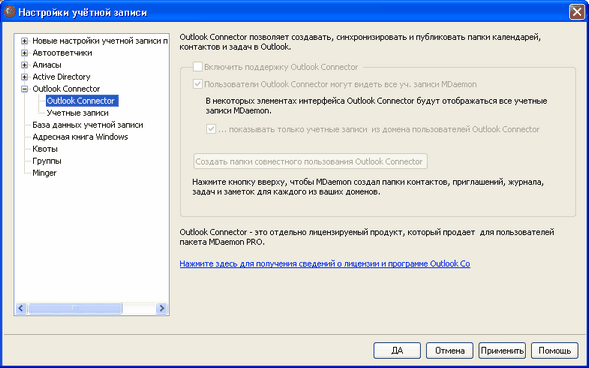
Outlook Connector
Включить поддержку Outlook Connector
Поставьте флажок в этом поле, чтобы активировать Outlook Connector for MDaemon. Пока эта опция не будет включена, ваши пользователи не смогут использовать возможности Outlook Connector.
Пользователи Outlook Connector могут видеть все уч. записи MDaemon
Включите эту опцию, чтобы все учетные записи MDaemon, авторизованные для подключения с использованием Outlook Connector, отображались в списке «Разрешения», который используется в подключаемом модуле Outlook Connector for MDaemon Plug-in. Пользователи Outlook Connector будут выбирать из этого списка учетные записи, которым они хотят разрешить совместное использование своих объектов Outlook. Если эта опция будет отключена, используемый в модуле Outlook Connector Plug-in список Разрешения будет пустым, и пользователям придется вводить адреса электронной почты вручную. Совместное использование элементов Outlook можно разрешить только для тех адресов, которые принадлежат учетным записям, авторизованным для подключения с использованием Outlook Connector. Если пользователь вводит неавторизованный адрес, то элементы просто не будут открыты для совместного использования, пока эта учетная запись не будет авторизована в дальнейшем для подключения через Outlook Connector.
...показывать только учетные записи из домена пользователя Outlook Connector
Эта опция доступна только в том случае, если включена приведенная выше опция Пользователи Outlook Connector могут видеть все уч. записи MDaemon. Включите эту опцию, если хотите, чтобы в списке «Разрешения» подключаемого модуля Outlook Connector Plug-in отображались только те пользователи, которые авторизованы для подключения через Outlook Connector и принадлежат к тому же домену, что и сам пользователь. Учетные записи из других доменов не будут появляться в этом списке, даже если они авторизованы для подключения через Outlook Connector.
Создать папки совместного пользования Outlook Connector
Нажмите эту кнопку, чтобы сгенерировать стандартный набор папок Outlook Connector для каждого домена. В результате будут созданы следующие папки: «Контакты» (Contacts), «Встречи» (Appointment), «Дневник» (Journal), «Задачи» (Tasks) и «Заметки» (Notes).